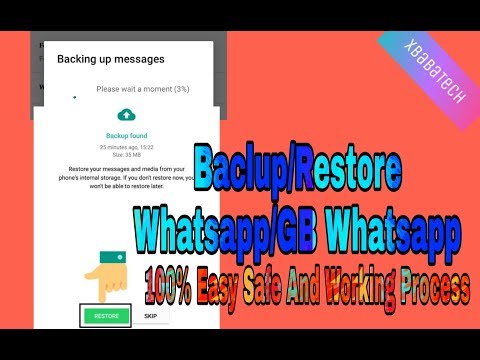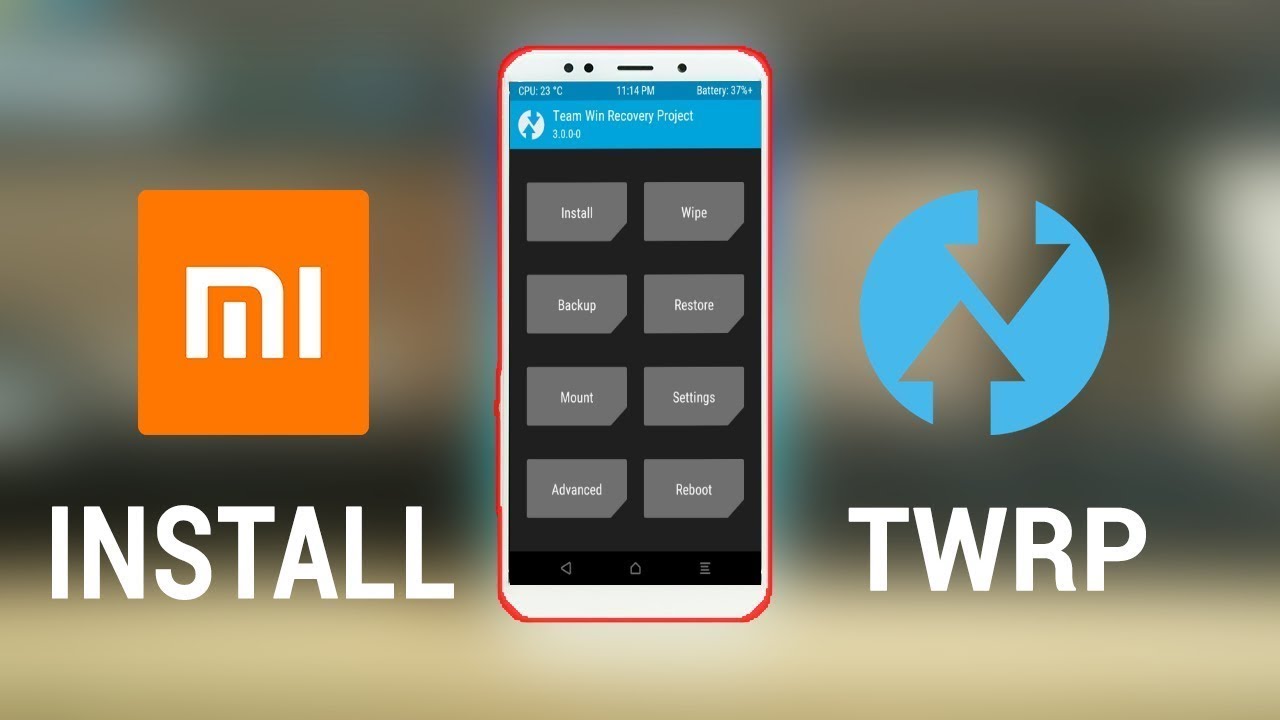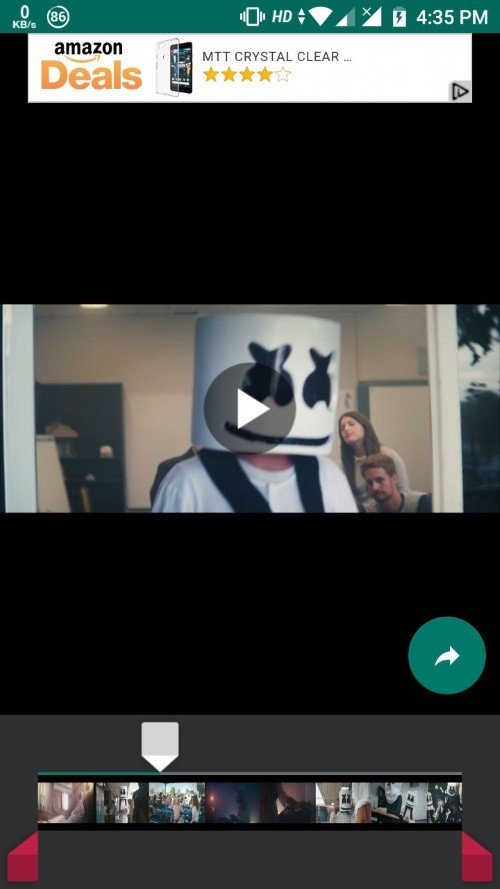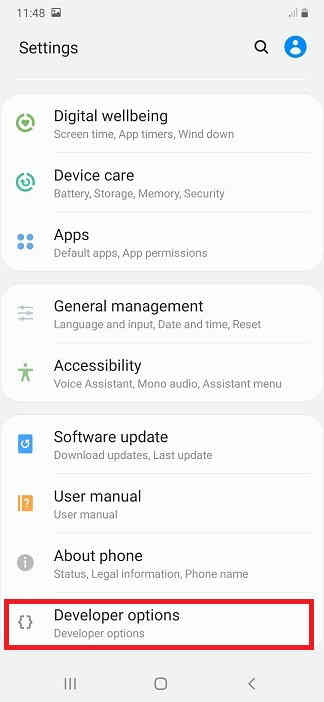
Magisk uygulamasını kullanarak Galaxy Z Fold4’ü köklendirme adımları
İlk önce ilk şeyler:
– Rootlama tüm modellerde ÇALIŞMAZ: ABD
(ve belki daha fazla model) root’a izin VERMEZ.
Şu anda yalnızca B, N ve /DS modelleri rootlanabilir.
- Ayrıca Samsung Health ve Gear (bağlantı saati) ile ilgili bilinen sorunlar vardır. Güncelleme gelmemektedir. Elle güncelleme gerekecektir.
Kısaca adımlar:
– Geliştirici Modunu etkinleştirin (telefondan ).
– OEM kilidini açma (telefondan).
– yazılım sürümünü not edin.
– Gerekli dosyaları indirin.
– Magisk’te AP’yi yamalayın (telefondan).
– İndirme modunda OEM kilidini açmayı bitirin (bu, cihazı SIFIRLAYACAKTIR tamamen herşey silinecektir.)
– Telefonu tekrar kurun ve wifi’ye bağlanın (sanırım bu önemli).
– Geliştirici modunu etkinleştirin (telefon)
- Öncelikle, Galaxy Z Fold4 cihazınızda OEM kilidini açmanız ve USB hata ayıklamasını etkinleştirmeniz gerekir.
Geliştirici modunu etkinleştirme
Galaxy Akıllı Telefonunuzda ” Geliştirici Seçenekleri ” ni etkinleştirmek için Ayarlar>Telefon hakkında>Yazılım Bilgileri’ne gidin ve bir ” geliştirici ” olduğunuz mesajını alana kadar ” Yapı numarası “na 10 kez dokunun .
Tamamlandığında , aşağıda ekran görüntüsünde gösterildiği gibi “ Ayarlar ” ana menüsünde “ Geliştirici Seçenekleri ” adlı ek bir menü girişi göreceksiniz .
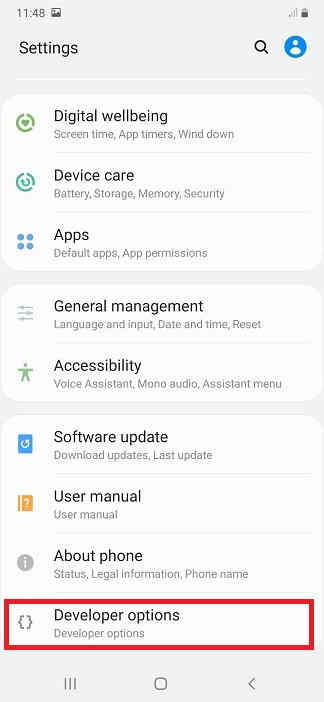
“ Geliştirici Seçenekleri ” ni etkinleştirdikten sonra üzerine dokunun ve aşağıda gösterilene benzer bir ekran göreceksiniz.
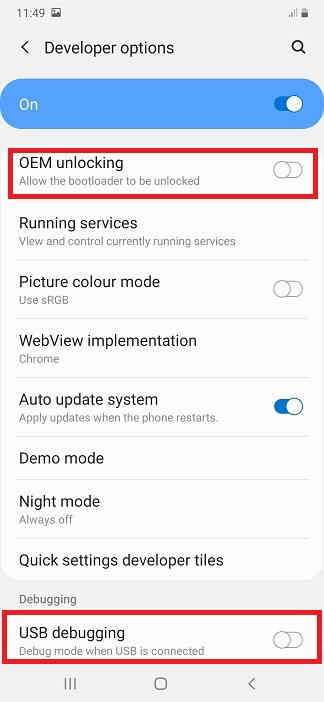
Şimdi etkinleştirmek için ” OEM Unlocking ” ve ” USB Hata Ayıklama ” na dokunun . Bir açılır uyarı alırsanız, devam etmek isterseniz etkinleştirin.(eğer OEM Unlocking göremezseniz telefonunuzu wifiye bağlayıp tekrar deneyin)
– yazılım sürümünü not edin:
Ayarlar > Cihaz hakkında > Yazılım bilgileri > Yazılım Sürümü’ne gidin.
Örnek (gerekli olan aşağıda örnekte kalın olarak yazılıdır):
SSOAMC_ SM-F936B _OXM_EUX_12_0045
EUX //EUX/EUX
– Gerekli donanım yazılımını indirin:
https://samfw.com/firmware/SM-F936B/ (buradan indirdim)
https:// www.sammobile.com/samsung/galaxy-z-fold-4/firmware/
https://samfrew.com/model/SM-F936B/
– Magisk’te Yama AP (telefondan yap)
Magisk’i telefonunuza indirin ve yükleyin:
https://github.com/topjohnwu/Magisk/releases/latest
AP dosyasını telefona kopyalayın. örnek:
AP_F936BXXU1AVGA_F936BXXU1AVGA_MQB54005121_REV00_user_low_ship_MULTI_CERT_meta_OS12.tar.md5’i
telefona,attık Magisk’te unu yamalıyoruz.
Firmware dosyalarını indirme ve Magisk’te patchleme
Samsung Galaxy Z Fold4’ünüz için ürün yazılımını indirmek için lütfen aşağıdaki bağlantıları kullanın. Bir sonraki sayfada bulunan indirme bağlantısını tıkladığınızda, gerekli donanım yazılımını ücretsiz olarak indirebilmeniz için bir 3. taraf web sitesine yönlendirileceğinizi lütfen unutmayın.
- Galaxy Z Fold4 için Stok ROM’u İndirin (yukarıda gösterdiğim kalın yazıyla işaretlediğim harflere göre ülke seçimnizi yapın) : SM-F721B, SM-F721B/DS, SM-F721N, SM-F721U, SM-F721U1, SM-F721W
İndirdikten sonra lütfen dosyayı çıkarın ve aşağıda gösterildiği gibi benzer dosyalar elde edeceksiniz.
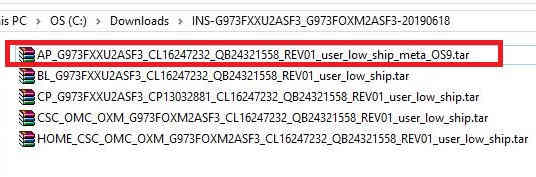
- Şimdi , yukarıdaki resimde gösterildiği gibi, başlangıçta “AP” olan bir dosya olup olmadığını kontrol edin . Şimdi o dosyayı tek başına telefonunuzdaki “ Dahili Depolama ”ya kopyalayın.
- İşiniz bittiğinde “Magisk” uygulamasını açın ve “Magisk” in yanındaki “ Yükle düğmesine” dokunun . Lütfen referans için aşağıdaki ekran görüntüsünü kontrol edin.
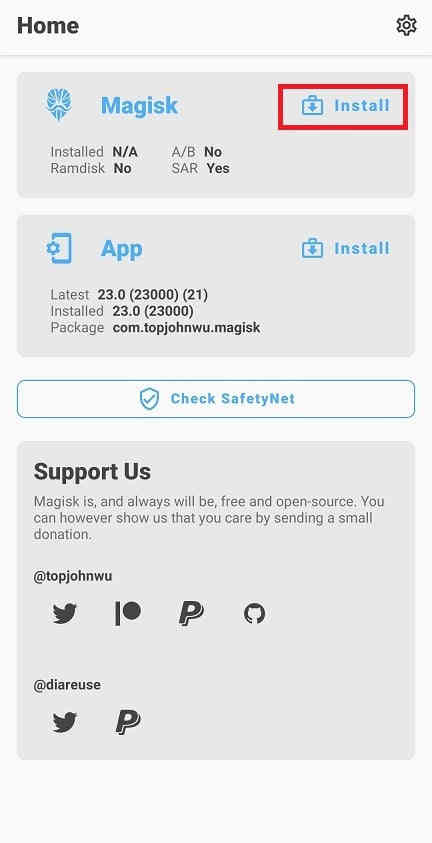
- Aşağıdaki sayfayı aldığınızda “ İleri ”ye dokunun.
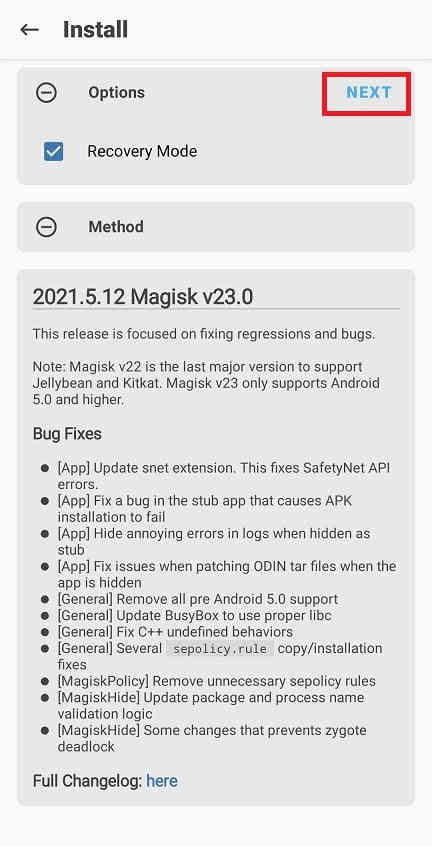
- Şimdi aşağıdaki sayfayı alacaksınız, orada “ Bir Dosya Seç ve Yama Yap”a dokunmanız ve daha önce Galaxy Z Fold4’ünüzün dahili deposuna kopyaladığınız “ AP ” dosyasını seçmeniz gerekiyor. Şimdi bu dosya yamalı olacak ve “ magisk_patched.tar “ olarak adlandırılacaktır. Telefonunuzun “download” klasöründe bulunur . O dosyayı bilgisayarınıza kopyalayın.
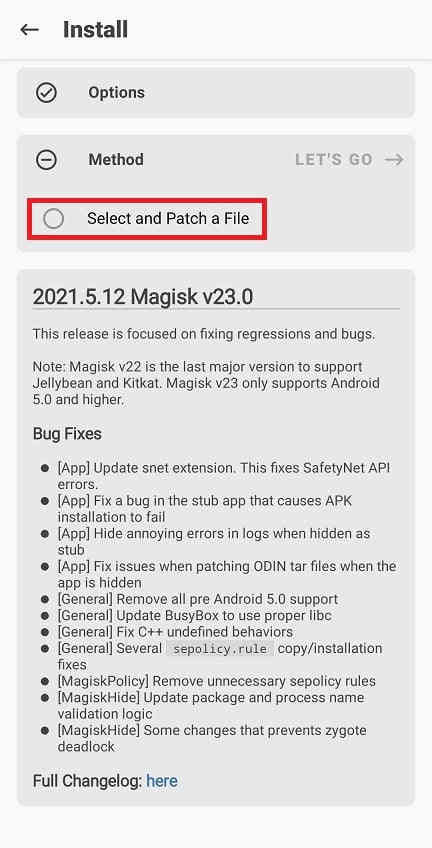
Artık her şeye sahipsiniz ve işlemleri başlatabilirsiniz:
– Download modunda OEM kilidini açın (bu, cihazı SIFIRLAYACAKTIR! HERŞEYİ SİLECEKTİR LÜTFEN YEDEĞİNİZİ ALIN!)
Telefonu kapatın ses kısma ve açmaya aynı anda basılı tutarak telefonu bilgisayara bağlayın. Yeşil ekran gelecek. Ses açmaya basılı tutun. bootloder i açıp açmayacağını soracak yes deyin.. yani ses açmaya basın. herşeyi siler bu bilginize…

(İsteğe bağlı kontrol amaçlı adım- Telefonu tekrar kurun ve wifi’ye bağlanın ( bu önemli çünkü oem tekrar açacağız).
Üstün körü atlayarak kurulumu yapıp OEM ‘in çalışıp çalışmadığını kontrol edelim. yukarıda anlattığım şekilde geliştirici seçeneklerini tekrar ortaya çıkarıyoruz. Geliştirici seçeneklerine girip kontrol ediyoruz, önyükleyici OEM kilidi açık ve gri ise herşey yolundadır. )
Telefonu kapatıyoruz. Yine ses kısma ve açma tuşlarına birlikte basılı tutarak pc ye kabloyu takıyoruz. Açılan yeşil ekranda bir kez kısa şekilde ses açmaya tıklıyoruz. Download moda girdi.
İndirdiğimiz odin programı ile işleme başlıyoruz.
Yukarda daha önce indirdiğimiz zip dosyasından çıkan dosyaların hepsinin karşılığını aşağıdaki gibi giriyoruz. Ancak Ap dosyası haric. – magisk ile rootladığımız dosyayı Ap kısmına yerleştiriyoruz. Aşağıda resimde mevcut.
Options kısmında gösterdiğim seçenekler aktif. Start diyoruz. Ve telefonumuz açılırken kırmızı bir yazı cıakcak. Update alamazsınız vs. Bu her açılışta çıkacak.
telefonumuzu kuruyoruz Magisk i de indirip yine kuruyoruz.
Kontrolumuzu yapıyoruz.
GÜNCELLEME
Update gerçekten otomatik mümkün olmuyor elle update etmemiz gerekiyor. Onun için nolur nolmaz telefonumuzun yedeğini almadan işe koyulmuyoruz. Aynı şekilde yeni güncel firmware’yi indiriyoruz. Magisk ile Ap dosyasını patchleyip yine bilgisayarımıza atıyoruz. Sonra odin ile bu ap dosyamızı seçiyoruz. Ve CSC ye de CSC_HOME’u yukluyoruz bu kez. Bunu tüm verilerimizi kurulumuzu korumak için yapıyormuşuz.
https://forum.xda-developers.com/t/update-and-keep-root-and-data.4504467/
https://forum.xda-developers.com/t/how-to-root-fold-4.4484479/

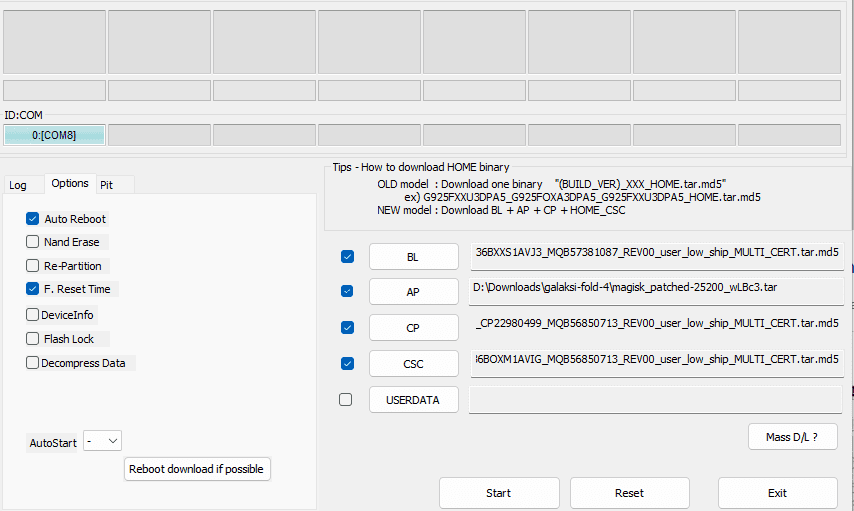
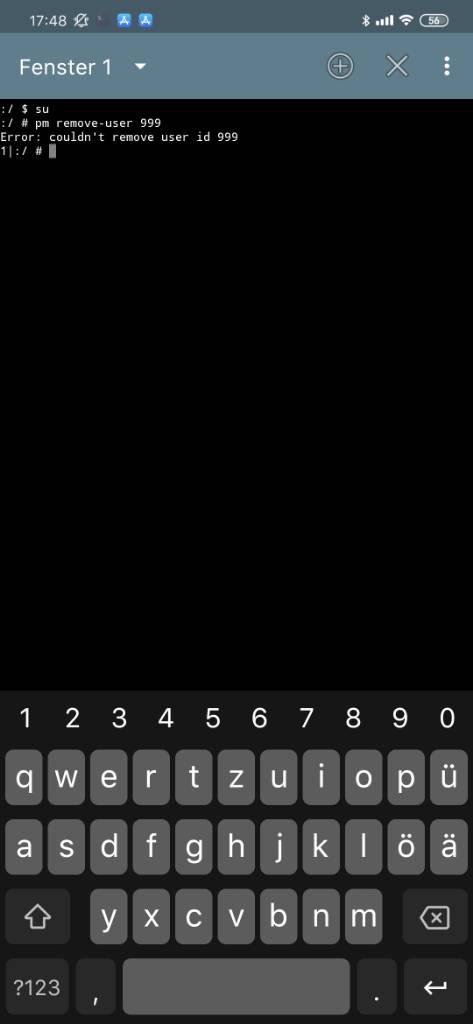
![Bilgisayarın Telefonu Görmemesi Çözümü [MTP DEVİCE] Bu INF dosyasında bir hizmet bölümü geçersiz hatası 11 bilgisayarin telefonu gormemesi cozumu mtp device bu inf dosyasinda bir hizmet bolumu gecersiz hatasi 01](https://eysar.net/storage/2021/03/bilgisayarin-telefonu-gormemesi-cozumu-mtp-device-bu-inf-dosyasinda-bir-hizmet-bolumu-gecersiz-hatasi-3.png)